前言
参考:
Windows 平台下,用 Python 合并 ts 文件为 mp4 文件常见的有三种方法:
- 调用 COPY 指令,运行
copy /b *.ts output.mp4;需要注意的是[1],这里提到的 copy 指令应该运行在 cmd 中,而不是 PowerShell 中。因为 Windows 在 PowerShell 的时候运行 copy 指令会调用内置的 Copy-Item 命令,和 cmd 调用的 copy 在用法和功能上都不相同。若你非要在 PowerShell 中运行 CMD 的 COPY 指令,你可以使用cmd /c "copy /b *.ts output.mp4"。 - Python 文件读写,使用 open, read, write 这些指令去合并,注意打开文件的方式是 rb 和 wb;
- 使用 ffmpeg,运行
ffmpeg -f concat -safe 0 -i file.txt -c copy output.mp4,其中file.txt中每行的格式是file "xxx.ts";或者运行ffmpeg -i "concat:1.ts|2.ts" -c copy output.mp4,其中 1.ts|2.ts 需要换成自己的 ts 文件名列表,并以|分隔。
需要注意的是,以上的三种方式,都需要 TS 文件名排序按照实际的播放顺序。如果文件名与实际播放顺序不符合,那需要修改一下文件的名字。
其中前两种方式合并的视频,时长都可能出错。这也是我写这篇文章的原因。第三种方式 ffmpeg 是最稳健的。比如 copy 指令合并了 100 个 ts 文件,但是打开之后发现合并的结果竟然只有十多秒,并且更离谱的是,这十多秒放完之后,这个视频并不会暂停,而是会继续往后播放,并且播放的内容是正确的。这种情况我的建议是,大量的 ts 合并就直接使用第三种方式 ffmpeg,这就是我提出的解决办法。
源代码
这三种方式的 python 代码如下,想用哪一种方式,就把其他两种方式的代码注释掉就可以。
请把以下源代码放在 ts 文件所在的目录下。
其中,前两种方式不需要安装任何的东西。而第三种方式需要安装 ffmpeg,并添加环境变量。安装方式会在后文提到。
# combine ts to mp4
import os
file_names = os.listdir(os.getcwd())
# 过滤出非空的 ts 文件
file_names = [file_name for file_name in file_names if file_name.endswith('.ts') and os.path.getsize(file_name) != 0]
# 方式一:用 COPY 指令合并
file_names_combine = '+'.join(file_names)
os.system(f'copy /b {file_names_combine} output.mp4')
# 方式二:用 python 代码合并
with open('output.mp4', 'wb') as f:
for file_name in file_names:
with open(file_name, 'rb') as f1:
f.write(f1.read())
# 方式三:用 ffmpeg 合并
# 3.1 少量 ts 文件
file_names_combine = '|'.join(file_names)
os.system(f'ffmpeg -i "concat:{file_names_combine}" -c copy output.mp4')
# 3.2 大量 ts 文件
file_names_file = 'tmp_random_file.txt'
with open(file_names_file, 'w') as f:
# file xxx.ts
for file_name in file_names:
f.write(f"file '{file_name}'\n")
os.system(f'ffmpeg -f concat -safe 0 -i {file_names_file} -c copy output.mp4')
os.remove(file_names_file)
这里的第三种方式中分两种情况,一种是 ts 数量比较少的,可以直接字符串拼接来完成指令;另一种是数量比较多的,建议用文件,因为第一种有数量限制。
FFmpeg的安装
1 下载
官网:Download FFmpeg
官网的下载路径比较曲折,点来点去,反正最后可以点到 Github 上:Releases · BtbN/FFmpeg-Builds,点开这个链接,然后根据自己的版本下载一个就行,如下图所示:
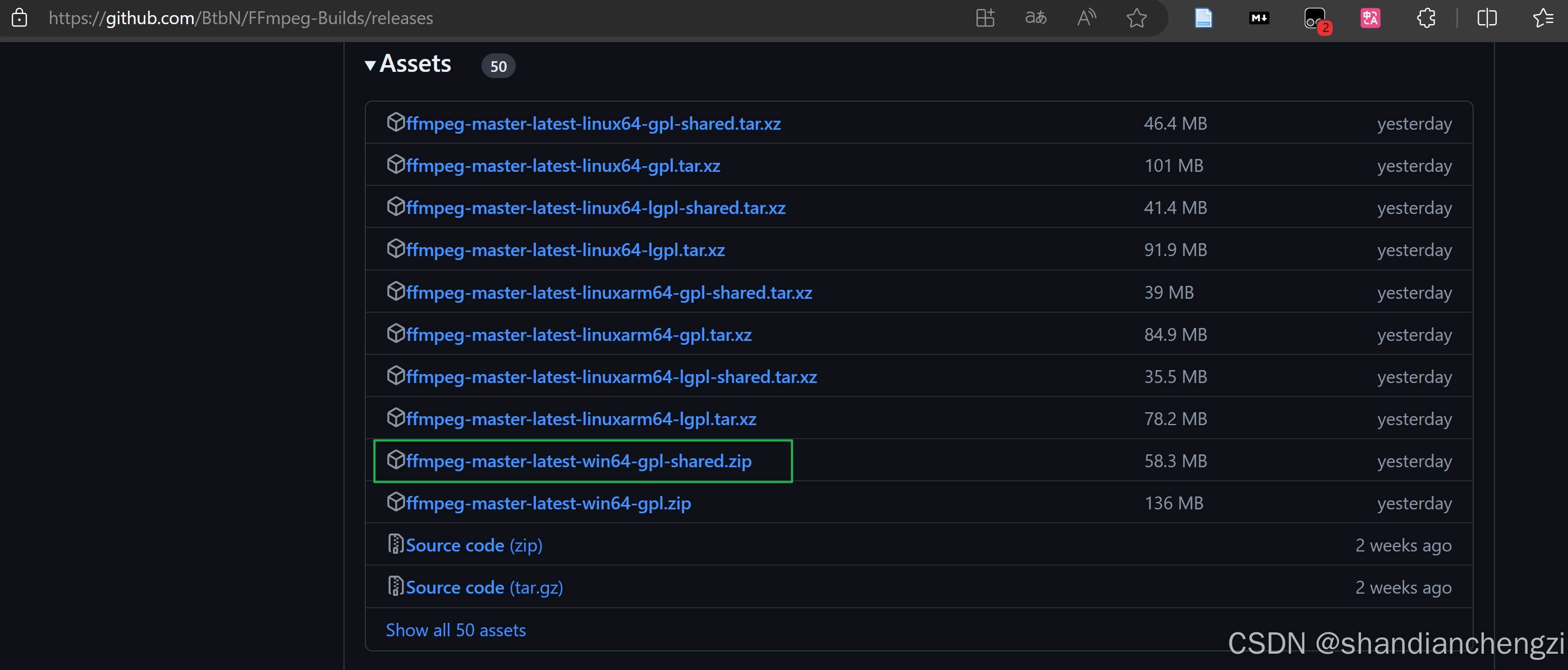
2 安装
解压,记住自己解压的位置,然后打开那个位置。比如你解压的路径,假如叫做D:\software\ffmpeg,那你就将D:\software\ffmpeg\bin添加到环境变量里面,这样你在终端里就可以找到ffmpeg指令了。
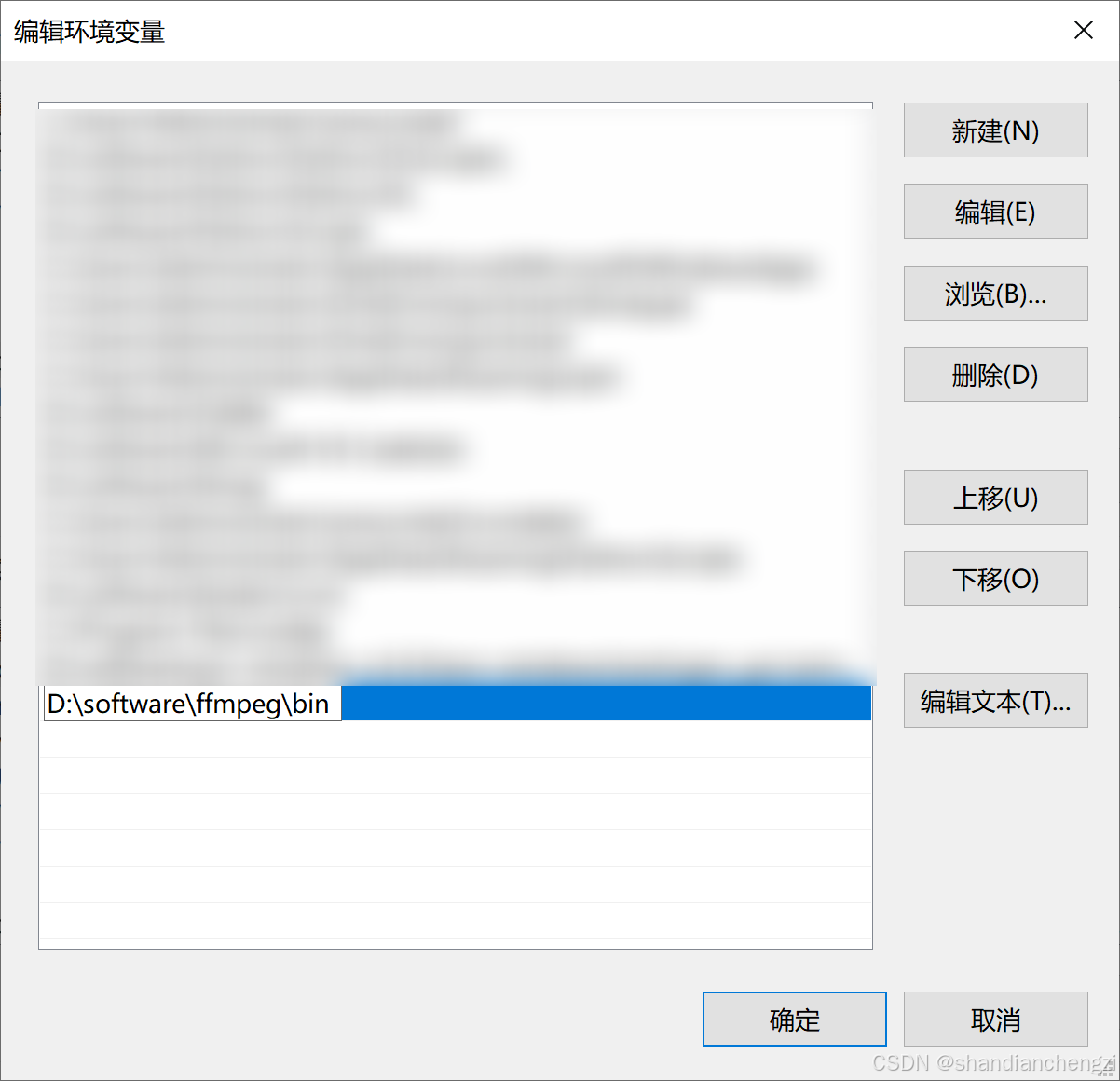
安装好了之后,打开 CMD,输入ffmpeg,应该能看到如下内容:
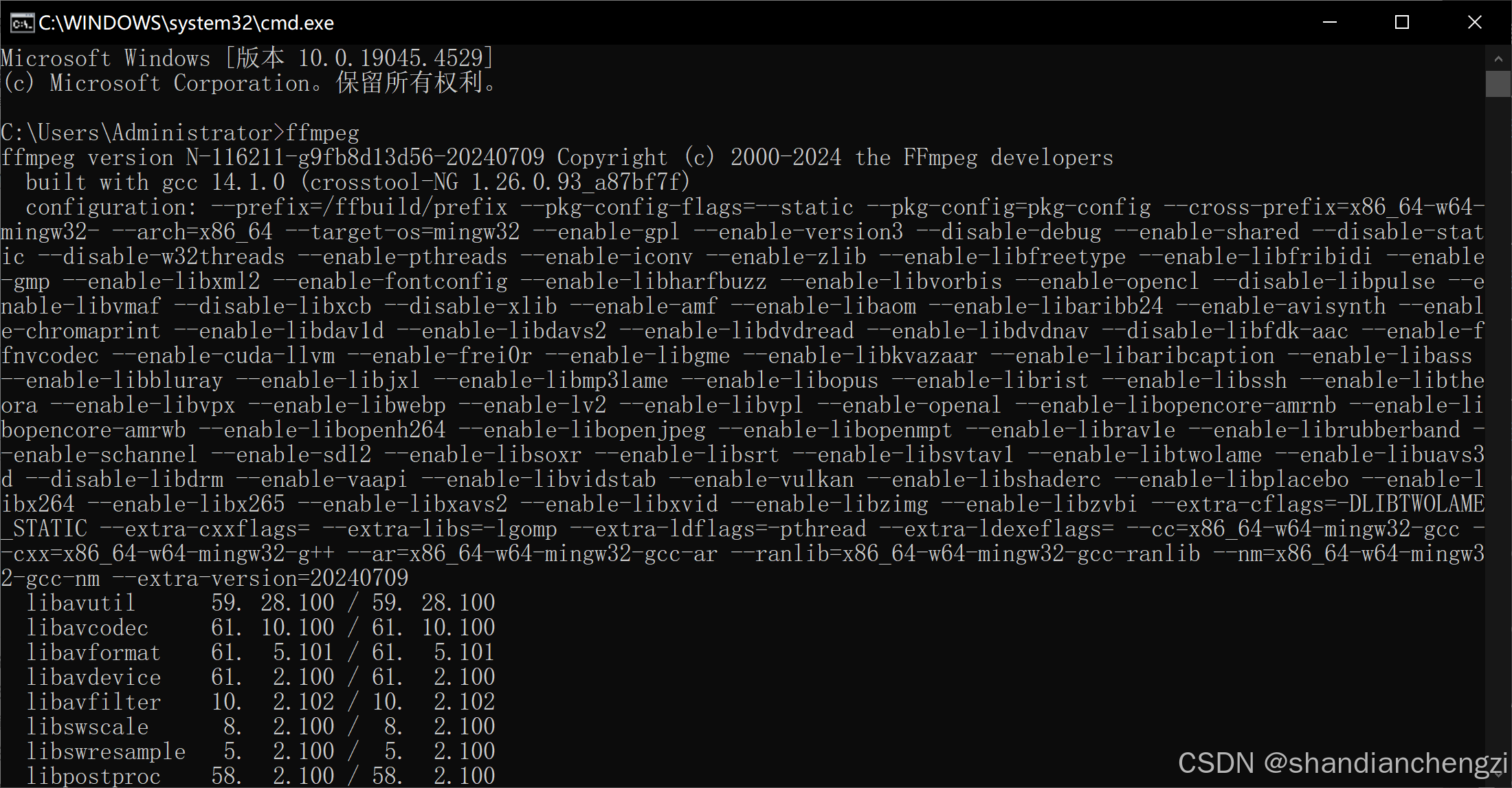
本账号所有文章均为原创,欢迎转载,请注明文章出处:https://blog.csdn.net/qq_46106285/article/details/140321819。百度和各类采集站皆不可信,搜索请谨慎鉴别。技术类文章一般都有时效性,本人习惯不定期对自己的博文进行修正和更新,因此请访问出处以查看本文的最新版本。

























 3355
3355

 被折叠的 条评论
为什么被折叠?
被折叠的 条评论
为什么被折叠?










